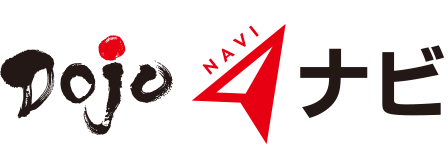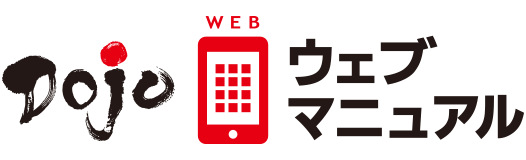エクセル、ワード、パワーポイント、動画作成ツールなど、マニュアルを作成するためのツールにはさまざまなものがあります。ですが、どの内容にどのツールが適しているのか、なかなか判断がつかない方も多いのではないでしょうか?
そこで今回は、どのツールでマニュアルを作成しようと考えている方に向けて、作成ツールの中でエクセルに向いている内容、エクセルを使用するメリットとデメリット、エクセルでマニュアルを作成する手順やポイントをご紹介します。
INDEX
エクセルでのマニュアル作成に向いている内容

エクセルは、以下のような内容のマニュアル作成に向いています。
- 作業の手順を説明するマニュアル
- データを多用してイラストや画像、図形、表、グラフなどを入れ込んだマニュアル
- プリントアウトせずに画面上で閲覧することが多いマニュアル
- 補完データや帳票類などと一緒に保存しておきたいマニュアル
など
エクセルは1つのファイル内に複数のシートをセルで表示できるので、作業の手順を一つずつシートに保管して、どの段階のマニュアルをチェックすればいいのか視覚的にわかりやすくまとめることができます。
また、エクセルは関数を使用して、データを瞬時にグラフや表に変えて表示させることができます。そのため、顧客情報や売上情報、損益計算などをグラフや表などを用いて挿入するマニュアルの作成に向いています。
さらに、データ集計や分類などの複雑な操作を自動で行わせるマクロ機能や、そのマクロの操作内容を記録するためのプログラミング言語「VBA(Visual Basic for Applications)」が備わっているので、マクロやVBAを知っている人間でしたら、時間を短縮しながらマニュアルを作成できます。
エクセルでマニュアルを作成するメリット
エクセルでマニュアルを作成することで、以下のメリットがあります。
普段から使い慣れているツールである
多くの企業では普段の業務でエクセルを使用する場面があります。操作に慣れている人が多いため、マニュアルを作成する人も閲覧する人もスムーズに利用することができます。
また、マニュアル作成作業を途中から別の社員に引き継ぐ際にも、操作方法をイチから教える必要が無いことがメリットだといえるでしょう。
ページという概念がないため継ぎ目なく作成できる
エクセルにはページという概念がありません。そのため、情報の追加や削除も自由であり、レイアウトが崩れることを考える必要はないというメリットがあります。
もちろん、1つのファイルに情報を詰め込みすぎても見えにくくなるので、その際はタブを利用して別のシートを作成することで解決できます。エクセルは単一ファイル内にタブで複数のシートを作成することができるため、作業手順ごとにシートを分けるなどして、シート数と項目名を調整しましょう。
データの取り扱いが簡単
エクセルは関数を用いて瞬時にデータを計算・表示させることができます。そのため、損益計算や利益計算、売上データ、顧客データなどの取りまとめなど、データを使用する場面が多いマニュアルを作成する際にはエクセルを使用したほうが良いでしょう。
管理表などにマニュアルを追加できる
マニュアルをエクセルで作成していると、たとえば、売上管理表や在庫管理表をエクセルで作成し、同じファイル内に別のシートで管理表の入力方法や見方などを記載したマニュアルを追加することができます。
同一ファイル内でなくとも、別のセルやWebページに遷移できるハイパーリンクを設定することで、手順の注意事項を補足できます。
エクセルでマニュアルを作成するデメリット
一方で、エクセルでのマニュアル作成には以下のようなデメリットも考えられます。
印刷に手間がかかる
メリットの部分でエクセルにはページという概念が無いことに触れました。ページの制約が無いので情報の追加や削除・配置が自由にできますが、プリントアウトすると意図しない箇所で改ページしてしまう可能性があります。そのため、プリントアウトして使用するようなマニュアルの作成にはエクセルは向いていません。
また、エクセルは画面をタテとヨコにスクロールしていく形になるため、1画面上に必要な情報を全て収めておかないと全容を把握しにくいというデメリットがあります。印刷や内容をチェックする際は、必要な情報が印刷の範囲内に収まっているのか、一つの画面上に収まっているのかを確認しておきましょう。
独自のひな型を作成する必要がある
エクセルは瞬時に計算や表示ができるツールですが、どこにどんな数式を配置するか、どのようなデザインにするかという「ひな型」はイチから作成する必要があります。ひな型は一度決めてしまえば大きな修正を行う可能性は低いですが、どんな形式のシートを作成するかは時間がかかるポイントのひとつといえるかもしれません。マニュアル作成前に「どんな形式のマニュアルを作成したいのか」を決めておくことで時間を短縮できるでしょう。
作成・修正・管理が属人的になってしまう可能性がある
エクセルにはマクロやVBAを活用する場面がありますが、これらが埋め込まれているとマクロやVBAを理解している人でないと扱えない箇所が出てくる可能性があります。そのため、マニュアルの作成・修正・管理が属人化してしまうといったデメリットも考えられます。エクセルでマニュアルを作成する際は、複雑な数式を使わない、もしくはどんな数式を使っているかがわかりやすいように示しておくと良いでしょう。
エクセルでマニュアルを作成する際の手順

エクセルでマニュアルを作成する際には、以下のような流れで進めていきます。
マニュアルにファイル名を付ける
エクセルに限ったことではありませんが、マニュアルを作成する際にはまずファイル名を付けて保存をしましょう。
エクセルの「自動保存」を設定している場合は、設定した間隔でファイルが自動保存されます。しかし設定をしていない場合にトラブルなどでパソコンがクラッシュしてしまえば、せっかく作成していたファイルが消失してしまう事態を招いてしまいます。万が一のためにバックアップを取っておくと良いでしょう。
また、マニュアルをバージョンアップする際に[上書き保存]をしてしまう場合があります。修正点を確認するために古いバージョンのマニュアルも保存しておきたいので、新たなファイルを作成する際には[名前を付けて保存]をしておくクセを付けておきましょう。
業務の作業工程ごとにシートを分けていく
エクセルの大きな特徴として、単一のファイルの中にタブで複数のシートを作成できることがあります。マニュアル作成の際には、必ずシート分けを行うようにしましょう。作成したシートには、マニュアルが見やすくなるよう、作業工程名など、分かりやすい名称を付けていきます。
なお、1つのファイル内に複数の作業工程を入れ込んで、見出しで分けるというやり方は検索性が落ちてしまいますので、避けるようにしましょう。
セルの先頭部分に内容を記入する
各作業工程のシートのセルの先頭部分には、そのページの内容がわかるタイトルを記入しましょう。その際、シートに記入した作業工程と同じでもかまいません。
続いてシート内に文章を入力していきます。エクセルに文字を書き込む方法として、テキストボックスに書き込んでいく方法と、セルに直接書き込んでいく方法があります。どちらでもテキストを入力していく点は変わりはないのですが、セルに書き込まなければ検索機能で引っかかりません。そのため文章を入力する際には、基本的にセルへ直接書き込んでいくようにしましょう。
画像や図形を挿入して見やすくする
マニュアル内には適宜、イラストや画像、図形、表組、グラフなどを挿入することで見やすくなり、読まれるマニュアルにできます。
エクセルにメニューで、[挿入]→[図]→[画像]あるいは[挿入]→[図]→[図形]で任意の場所に画像や図形を挿入することができます。
またWindows 10 の場合、キーボードの[Windowsマーク]+[Shift]+[S]を一度に押すことで、画面上の好きな箇所をスクリーンショットできます。スクリーンショットした画像は、キーボードの[Ctrl]+[V]で任意の位置に貼り付けることができます。
プリントアウトする際には印刷ページ内に収まるか確認する
エクセルで作成したマニュアルはパソコンのディスプレイ上で見て利用することをおすすめですが、もしプリントアウトしたい場合には印刷ページ内に収まるかどうかを確認しましょう。
エクセルのメニューで[印刷]をクリックすると、プレビュー画面が表示されます。その際に、印刷するサイズや印刷方向、印刷する際の余白サイズ、印刷する際のサイズの拡大縮小などを調整して、ページ内に収めるようにしましょう。
上書きされたくないときにはPDFにして公開する
マニュアルをエクセルのまま共有サーバーなどに保存して、複数の社員が見られるようにしておくと、そのマニュアルに修正が加えられる可能性があります。更新が必要だったり間違えていた点を修正した場合だったとしても、マニュアル作成者が知らないところで内容を変更されることは避けたほうが無難です。
そのような心配がある場合には、マニュアルをPDFファイルへと変換したものを公開しましょう。PDFへの変換は、[名前を付けて保存]をする際に保存方法として[PDF(*.PDF)]を選ぶだけで完了します。
エクセルでマニュアルを作成する際に押さえておきたいポイント
エクセルでマニュアルを作成する際には、以下4つのポイントを押さえておきましょう。
「誰に何を伝えたいのか」を明確にする
エクセルに限らずマニュアル作成全般に言えることですが、マニュアルは制作する目的に応じて「誰に」「何を」伝えるかが変わってきます。この点が定まっていないと内容にまとまりがないマニュアルになってしまうため、マニュアルを作成する前にハッキリさせておくことが重要です。
例えば、「請求書を作成する手順」をマニュアル化したいのであれば、閲覧する人は主に経理担当者になると思われます。このように対象者をあらかじめ決めておくことで、どんな内容であれば理解してもらいやすいのかがイメージしやすくなります。
対象者が読みやすい内容や文体にする
先ほどのポイントにも関連しますが、マニュアルを作成する際には、対象者がどんな状態の人なのか想定しておくことが必要です。
例えば、経理担当者だとしても、管理職と新入社員では担当する業務が違いますし、対象者によって、業務の初歩的なことから書いたほうがいいのか、専門用語の解説などは省いていいのか、といった点が変わってきます。ある程度のスキルを持った社員向けのマニュアルなのに、初歩的なことから説明していると、そのマニュアル自体が回りくどくなりすぎ、読み進めてく気も失せてしまうかもしれません。
想定した対象者に合致した内容や文体にすることで、齟齬が生じないマニュアルを仕上げていくことができます。
文字サイズやフォントなどのデザインを決める
わかりやすく読みやすいマニュアルにするためには、デザインを決め統一しておくことが重要です。例えば、文体はもちろん、文字のサイズやフォント、デザインなどを統一しておくことで、読みやすいマニュアルになることが予想されます。
デザインにはこだわりすぎない
文章だけで構成されたマニュアルでは読みにくくなり、読む前から読む気を無くしてしまうでしょう。そこでマニュアルの内容をすぐに理解しやすくするために、イラストや画像、図形、表組、グラフなどを適宜使用したマニュアルに仕上げることが有効です。
とはいえ、デザインにこだわりすぎるとマニュアル作成に時間がかかり過ぎるだけでなく、かえって見にくくなることもあります。エクセルは簡単にイラストや図、表組、グラフ、画像などを挿入はできますが、優れたデザインを作成できるツールではありません。よりデザインにこだわりたいのであれば、パワーポイントやマニュアル制作ツールなどを活用しましょう。
マニュアルは業務内容を正しく正確に伝えることが大前提です。デザインにはこだわり過ぎる必要はないことを理解しておきましょう。
マニュアルを作って終わりにしない
マニュアルを作成するときには、最初から完璧なものを目指す必要はありません。マニュアル完成後に実際に運用して、対象者からのフィードバックをもらいながら「修正したほうがいいところ」「追加したいところ」などを見つけて、適宜変更・更新していきましょう。
マニュアルは「作って終わり」ではありません。更新・修正のしやすさも考慮して、マニュアルを作成しましょう。
マニュアル作成の詳しいポイントや手順はこちらの記事でも紹介していますので、併せてチェックしてみてください。
関連記事
「マニュアル作成」の記事
制作時間を短縮したい方は自動マニュアル作成ツールも有効

エクセルを使用してマニュアルを作成することで、イラストや画像、図形、表組、グラフなどを入れ込んで、分かりやすく作業の手順を説明するマニュアルを作成することがでます。
とはいえ、エクセルでページ数の多いマニュアルを作成するのには手間も時間もかかってしまいます。その点を懸念に感じている方は、優れた自動作成機能を持つマニュアル作成ツール「Dojo」がオススメです。手間隙かかるマニュアルを簡単に自動作成することができ、作成したマニュアルをエクセルへ出力することもできるので、マニュアル制作の際に利用を検討してみてはいかがでしょうか。